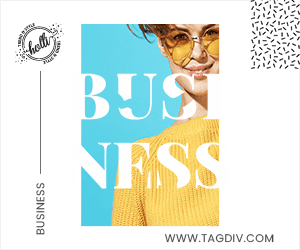Questo articolo è stato pubblicato da questo sito
Vedrete comparire la schermata di benvenuto di ChromeOs Flex. Cliccate su Inizia e vi troverete davanti a due scelte: Installa ChromeOs Flex, che sovrascrive Windows o macOs, oppure Prova prima, che permette di eseguire il sistema operativo di Google direttamente dalla chiavetta senza modificare nulla sul notebook.
Se volete davvero ridare vita a un vecchio computer, la scelta migliore è la prima (l’opzione di prova permette invece di farsi un’idea di come funziona ChromeOs Flex prima di decidere se installarlo). In entrambi i casi, cliccate su Avanti per iniziare la procedura di configurazione di ChromeOS, che richiede l’accesso con un account Google e avvia la sincronizzazione dei dati.
Se non avete mai usato un Chromebook, l’interfaccia è sostanzialmente quella di Chrome con alcune funzioni extra, come la barra delle applicazioni in basso. Con il tasto Launcher, nell’angolo in basso a sinistra, potete aprire l’elenco delle app installate, come i collegamenti alle app web, l’app File per i documenti locali e le Impostazioni per configurare ChromeOs Flex.
Aprendo le Impostazioni troverete le classiche opzioni di personalizzazione disponibili in Chrome per Windows o macOs, insieme ad altre dedicate alle periferiche, alla connettività bluetooth e alla rete. In generale ChromeOs Flex riconosce automaticamente la connessione wi-fi, il trackpad e il mouse, soprattutto se il vostro notebook è tra quelli certificati da Google.
Questo articolo è apparso originariamente su Wired US.